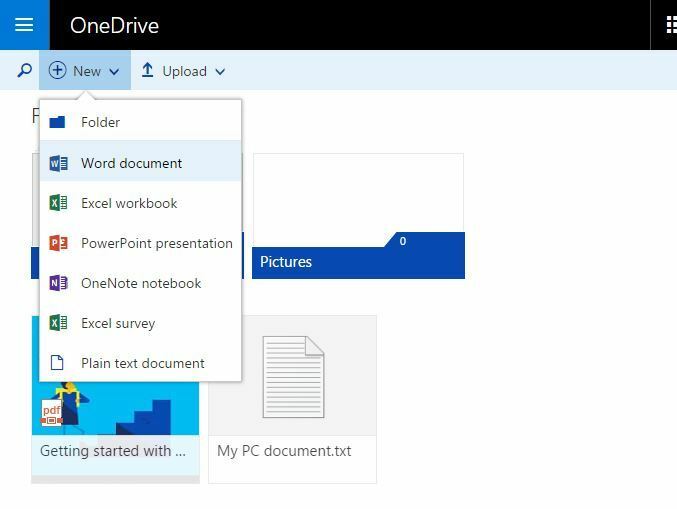Kun hallitset järjestelmän levytilaa, saatat huomata, että Extend Volume -vaihtoehto on harmaana, mikä tarkoittaa, että et voi laajentaa tietyn aseman määrää. Tämä tapahtuu yleensä järjestelmäosion tai Windows-järjestelmätiedostot sisältävän osion tapauksessa. Tämän ongelman taustalla voi olla monia syitä, mutta jos haluat laajentaa äänenvoimakkuutta, noudata näitä korjauksia. Voit jopa lisätä äänenvoimakkuutta muutamalla vaihtoehtoisella ratkaisulla.
Korjaus 1 – Tarkista aseman tyyppi
Sinun on varmistettava, että asema, jonka kokoa yrität suurentaa, on oikeassa muodossa. Sen on oltava raaka- tai NTFS-muoto. Jos asematyyppi on FAT32 tai mikä tahansa muu tyyppi, Windows ei voi alustaa sitä.
1. Paina ensin Windows-näppäin+R avaimet yhdessä.
2. Kirjoita sitten "diskmgmt.msc" ja napsauta "OK“.
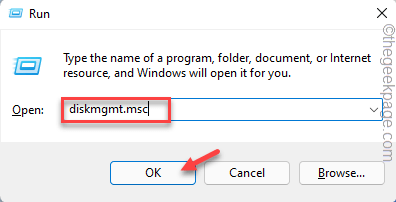
3. Kun Levynhallinta avautuu, näet asemien luettelon.
4. Napsauta sen jälkeen hiiren kakkospainikkeella ongelmallista asemaa ja napauta "Ominaisuudet“.
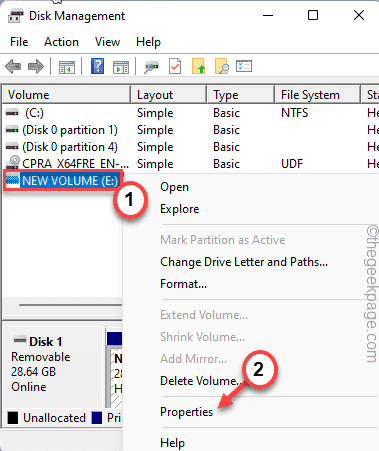
5. Huomaat muodon "Tiedostojärjestelmässä:".
Jos muoto on FAT32 tai jotain muuta paitsi NTFS: ää, et voi laajentaa osaa.
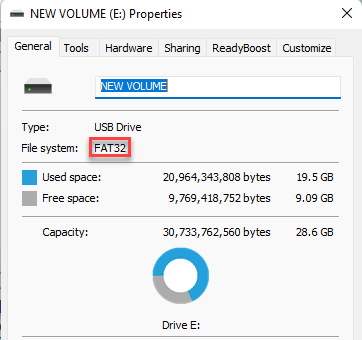
Voit korjata tämän ongelman jollain tavalla. Sinun on alustettava asema NTFS-muotoon ja sitten vain voit laajentaa sitä käyttämällä Levynhallintaa.
Noudata näitä ohjeita –
1. Avaa ensin Levynhallinta.
2. Napsauta sitten hiiren kakkospainikkeella ongelmallista asemaa ja napauta "Muoto…" alustaaksesi aseman.
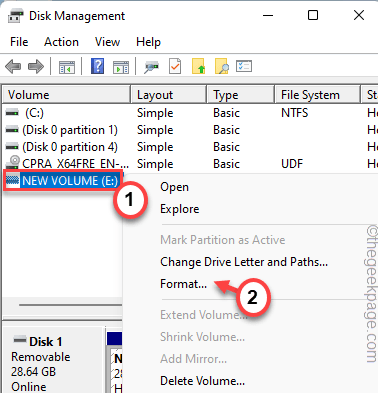
3. Aseta sen jälkeen "Tiedostojärjestelmä;" -asetukseksi "NTFS”-muodossa.
4. Myöhemmin, tarkistaa "Suorita nopea muotoilu”laatikko.
5. Napsauta sen jälkeen "OK" jatkaaksesi muotoilua.
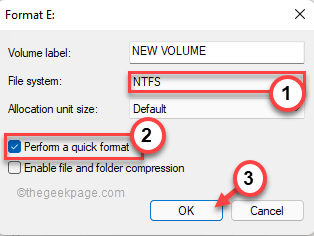
Kun olet valmis, voit nyt helposti laajentaa aseman määrää, koska se on NTFS-muodossa.
Tämän pitäisi ratkaista ongelmasi.
Korjaus 2 – Luo ilmainen volyymi ja laajenna tavoitemäärää
Voit poistaa/pienentää lisää levyjä asemastasi ja käyttää sitä halutun osion volyymin laajentamiseen.
Poista lisätilavuus
1. Napsauta ensin hiiren oikealla painikkeella Windows-kuvake ja napauta "Levynhallinnointi" päästäksesi siihen käsiksi.

3. Kun Levynhallinta avautuu, napsauta tyhjää osiota hiiren kakkospainikkeella ja napauta "Poista äänenvoimakkuus” poistaaksesi äänenvoimakkuuden.
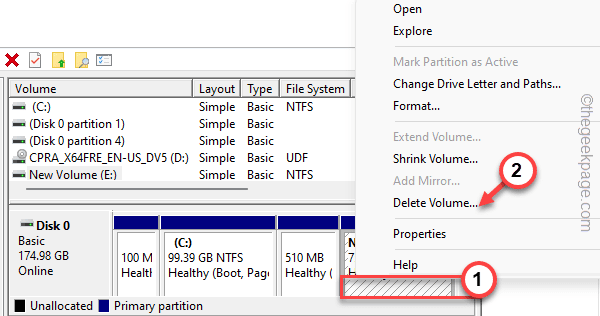
Tämä luo käyttämättömän osion järjestelmääsi.
Lisätilavuuden pienentäminen
Muussa tapauksessa voit myös pienentää järjestelmän suuren, käyttämättömän osion määrää.
1. Napsauta ensin hiiren kakkospainikkeella äänenvoimakkuutta, jossa on paljon käyttämätöntä tilaa ja napauta "Pienennä äänenvoimakkuutta…” pienentää lisätilavuutta.
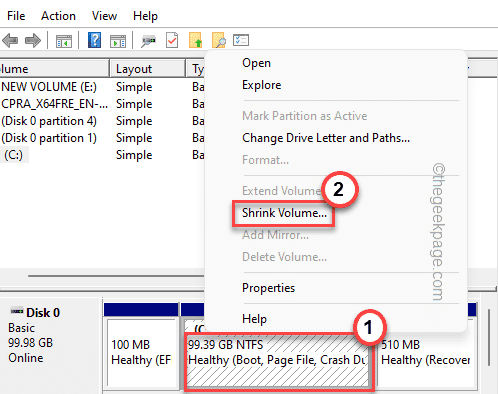
2. Aseta nyt pienennettävä arvo megatavuina.
[
Tykkää jos haluat pienentää 20 Gt. Joten haluat laittaa -
20*1024=20480 Mt
]
3. Napauta sen jälkeen "Kutistua” pienentää äänenvoimakkuutta.
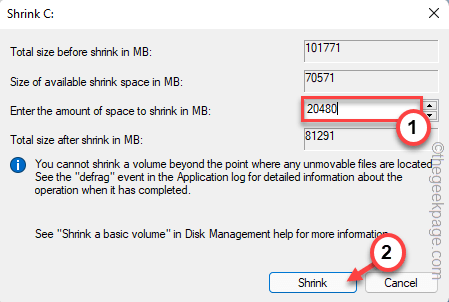
Kun pienennät äänenvoimakkuutta, näet, että olet luonut vapaata tilaa.
Nyt voit helposti laajentaa levynhallintaa.
Tämän pitäisi ratkaista ongelmasi.
Lisävinkki –
Alkuperäinen levynhallintajärjestelmä on melko vanhentunut Windowsissa. Joten jos haluat laajentaa FAT32-järjestelmän määrää, sinun on käytettävä ilmaista kolmannen osapuolen työkalua.
Kuten, voit käyttää AOMEI Partition Manager.
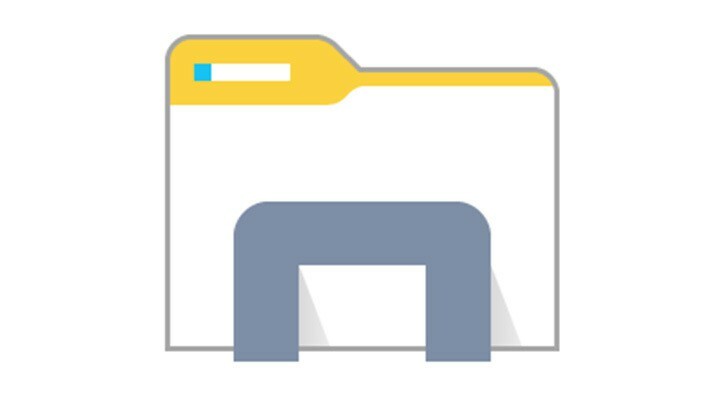
![Viestejä ei voi lähettää Windows 10 Xbox -sovelluksessa tai Xbox Onessa [FIX]](/f/81bd80e06c65e0cf7b9e3ec34081de1d.jpg?width=300&height=460)